 Betrieb und Instandhaltung
Betrieb und Instandhaltung
 Windows-Betrieb und -Wartung
Windows-Betrieb und -Wartung
 So ändern Sie die IP-Adresse Ihres Computers
So ändern Sie die IP-Adresse Ihres Computers
So ändern Sie die IP-Adresse Ihres Computers
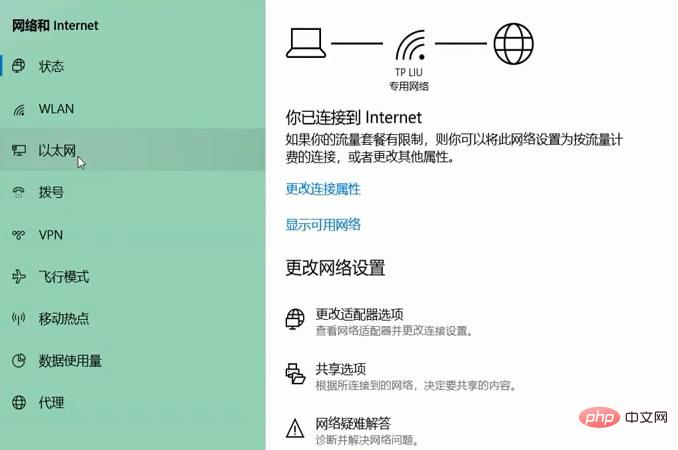
Heutzutage sind Computer zu einem unverzichtbaren Werkzeug im täglichen Leben geworden. Wenn wir Computer für den Zugriff auf das Internet verwenden, müssen wir die IP-Adresse häufig ändern Wie es geht. Schauen Sie mal vorbei.
Suchen Sie das Netzwerksymbol in der unteren rechten Ecke und klicken Sie, um die Netzwerk- und Interneteinstellungen zu öffnen.
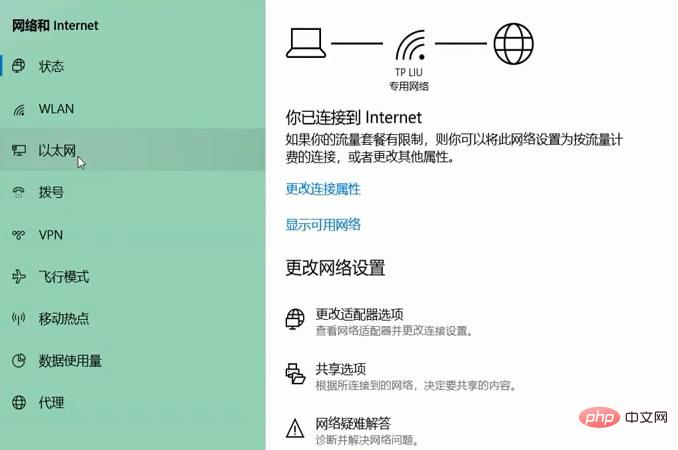
Wählen Sie Ethernet aus und klicken Sie auf Adapteroptionen ändern.
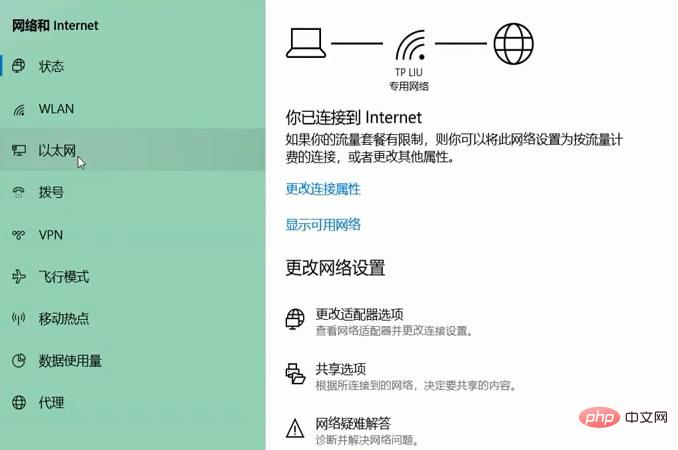
Suchen Sie die verwendete Netzwerkverbindung, klicken Sie mit der rechten Maustaste und wählen Sie Eigenschaften.
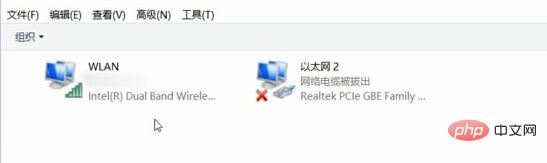
Doppelklicken Sie auf die IPV4-Einstellungen, wählen Sie die Verwendung der folgenden IP-Adresse aus, geben Sie die IP ein und bestätigen Sie.
Das obige ist der detaillierte Inhalt vonSo ändern Sie die IP-Adresse Ihres Computers. Für weitere Informationen folgen Sie bitte anderen verwandten Artikeln auf der PHP chinesischen Website!

Heiße KI -Werkzeuge

Undresser.AI Undress
KI-gestützte App zum Erstellen realistischer Aktfotos

AI Clothes Remover
Online-KI-Tool zum Entfernen von Kleidung aus Fotos.

Undress AI Tool
Ausziehbilder kostenlos

Clothoff.io
KI-Kleiderentferner

Video Face Swap
Tauschen Sie Gesichter in jedem Video mühelos mit unserem völlig kostenlosen KI-Gesichtstausch-Tool aus!

Heißer Artikel

Heiße Werkzeuge

Notepad++7.3.1
Einfach zu bedienender und kostenloser Code-Editor

SublimeText3 chinesische Version
Chinesische Version, sehr einfach zu bedienen

Senden Sie Studio 13.0.1
Leistungsstarke integrierte PHP-Entwicklungsumgebung

Dreamweaver CS6
Visuelle Webentwicklungstools

SublimeText3 Mac-Version
Codebearbeitungssoftware auf Gottesniveau (SublimeText3)

Heiße Themen
 1657
1657
 14
14
 1415
1415
 52
52
 1309
1309
 25
25
 1257
1257
 29
29
 1230
1230
 24
24
 Wie legen Websites über Nginx IP-Beschränkungen für die Black-/Whitelist sowie IP-Zugriffsbeschränkungen für Länder und Städte fest?
Jun 01, 2023 pm 05:27 PM
Wie legen Websites über Nginx IP-Beschränkungen für die Black-/Whitelist sowie IP-Zugriffsbeschränkungen für Länder und Städte fest?
Jun 01, 2023 pm 05:27 PM
1. Black/White-List-IP-Einschränkungskonfiguration Nginx bietet mehrere Möglichkeiten, Black- und White-Lists zu konfigurieren. Hier sind nur zwei häufig verwendete Methoden. 1. Die erste Methode: Die Anweisungen „allow“, „denydeny“ und „allow“ gehören zu ngx_http_access_module. Nginx lädt dieses Modul standardmäßig, sodass es direkt verwendet werden kann. Diese Methode ist die einfachste und direkteste. Die Einstellung ähnelt der Firewall iptable. Verwendung: Fügen Sie direkt zur Konfigurationsdatei hinzu: #Whitelist-Einstellungen, gefolgt von „Zulassen ist zugänglich“ IPlocation/{allow123.13.123.12;allow23.53.32.1/100;denyall;}# Blacklist-Einstellungen,
 Was bedeutet das Binden von IP und Mac?
Mar 09, 2023 pm 04:44 PM
Was bedeutet das Binden von IP und Mac?
Mar 09, 2023 pm 04:44 PM
Unter IP- und Mac-Bindung versteht man die Zuordnung einer bestimmten IP-Adresse zu einer bestimmten MAC-Adresse, sodass nur das Gerät, das die MAC-Adresse verwendet, die IP-Adresse für die Netzwerkkommunikation verwenden kann. Durch das Binden von IP und Mac kann verhindert werden, dass die IP-Adresse des gebundenen Hosts gefälscht wird. Voraussetzungen: 1. Die MAC-Adresse ist eindeutig und kann nicht gefälscht werden. Sie kann nur an Hosts im Netzwerk gebunden werden, die direkt mit dem Router verbunden sind. Das Gateway des Hosts befindet sich auf dem Router.
 So legen Sie die Verzeichnis-Whitelist und die IP-Whitelist in Nginx fest
May 18, 2023 pm 03:52 PM
So legen Sie die Verzeichnis-Whitelist und die IP-Whitelist in Nginx fest
May 18, 2023 pm 03:52 PM
1. Legen Sie die Verzeichnis-Whitelist fest: Es gibt keine Einschränkung für den angegebenen Anforderungspfad. Wenn es keine Einschränkung für den Anforderungspfad zum API-Verzeichnis gibt, kann er als server{location/app{proxy_passhttp://192.168.1.111 geschrieben werden: 8095/app ;limit_connconn20;limit_rate500k;limit_reqzone=fooburst=5nodelay;}location/app/api{proxy_passhttp://192.168.1.111:8095/app/api}}#Weil Nginx der genauen Übereinstimmung Priorität einräumt
 So überprüfen Sie die IP-Adresse auf WeChat
May 31, 2023 am 09:16 AM
So überprüfen Sie die IP-Adresse auf WeChat
May 31, 2023 am 09:16 AM
So überprüfen Sie die IP-Adresse auf WeChat: 1. Melden Sie sich bei der Computerversion von WeChat an, klicken Sie mit der rechten Maustaste auf die Taskleiste am unteren Bildschirmrand und klicken Sie auf „Task-Manager“. 2. Wenn der Task-Manager angezeigt wird, klicken Sie auf „; Details“ in der unteren linken Ecke; 3. Aufgabenverwaltung Geben Sie die Option „Leistung“ des Browsers ein und klicken Sie auf „Ressourcenmonitor öffnen“; 4. Wählen Sie „Netzwerk“ und überprüfen Sie den WeChat-Prozess „Wechat.exe“; 5. Klicken Sie auf „ TCP-Verbindung“ unten, um die IP-bezogene Situation des WeChat-Netzwerks zu überwachen. Wenn Sie eine Nachricht senden und eine Antwort erhalten, wird die IP-Adresse der anderen Person angezeigt.
 Wie zählt NGINX PV, UV und unabhängige IP der Website?
May 19, 2023 am 09:13 AM
Wie zählt NGINX PV, UV und unabhängige IP der Website?
May 19, 2023 am 09:13 AM
Konzept: uv (uniquevisitor): eindeutiger Besucher, jeder unabhängige mit dem Internet verbundene Computer (basierend auf Cookies) wird als Besucher betrachtet und die Anzahl der Besucher, die Ihre Website innerhalb eines Tages (00:00–24:00 Uhr) besuchen. Besuche desselben Cookies innerhalb eines Tages werden nur einmal gezählt. PV (Seitenaufruf): Besuche, also Seitenaufrufe oder Klicks, jeder Besuch der Website durch den Benutzer wird einmal erfasst. Wenn ein Benutzer dieselbe Seite mehrmals besucht, wird die Gesamtzahl der Besuche gezählt: Die gleiche IP-Adresse wird nur einmal zwischen 00:00 und 24:00 Uhr gezählt Ich gebe zunächst die Umgebung an, in der Nginx Version 1.7 ausgeführt wird. Das Backend Tomcat läuft dynamisch
 Was soll ich tun, wenn mein WLAN keine IP-Zuweisung anzeigt?
Aug 30, 2023 am 11:58 AM
Was soll ich tun, wenn mein WLAN keine IP-Zuweisung anzeigt?
Aug 30, 2023 am 11:58 AM
Lösung für WLAN, bei dem keine IP-Zuweisung angezeigt wird: 1. Starten Sie das Gerät und den Router neu, schalten Sie die WLAN-Verbindung auf dem Gerät aus, schalten Sie das Gerät aus, schalten Sie den Router aus, warten Sie einige Minuten und öffnen Sie dann den Router erneut, um eine Verbindung zum WLAN herzustellen 2. Überprüfen Sie die Router-Einstellungen und starten Sie DHCP neu. 3. Setzen Sie die Netzwerkeinstellungen zurück, wodurch alle gespeicherten WLAN-Netzwerke und Passwörter gelöscht werden. 4. Aktualisieren Sie Nachdem Sie die Router-Firmware installiert haben, melden Sie sich bei der Router-Verwaltungsschnittstelle an, suchen Sie nach den Optionen für die Firmware-Aktualisierung und befolgen Sie die Anweisungen.
 Was bedeutet IP?
Jan 05, 2024 pm 01:34 PM
Was bedeutet IP?
Jan 05, 2024 pm 01:34 PM
Zu den gebräuchlichen Bedeutungen von IP gehören „IP-Adresse“, „geistiges Eigentum“, „Alleinstellungsmerkmal“ und „Unabhängigkeit“: 1. IP-Adresse ist eine digitale Kennung, die zur Identifizierung und Lokalisierung von Geräten in Computernetzwerken verwendet wird. 2. Geistiges Eigentum auf die Rechte und Interessen der geistigen Schöpfungen von Menschen, einschließlich Patenten, Marken, Urheberrechten, Geschäftsgeheimnissen usw. 3. Alleinstellungsmerkmale sind die einzigartigen Merkmale eines Produkts oder einer Dienstleistung, die es von der Konkurrenz unterscheiden und Kunden anziehen; bezieht sich auf die Fähigkeit eines Landes oder einer Region, unabhängige Entscheidungen zu treffen und sich ohne externe Kontrolle oder Einmischung zu verwalten.
 So erhalten Sie die echte IP-Adresse des Benutzers basierend auf dem Nginx-Reverse-Proxy
May 13, 2023 pm 05:07 PM
So erhalten Sie die echte IP-Adresse des Benutzers basierend auf dem Nginx-Reverse-Proxy
May 13, 2023 pm 05:07 PM
Einführung Wenn nginx als Reverse-Proxy verwendet wird, stammt die vom Standardkonfigurations-Backend erhaltene IP-Adresse von nginx. Verwenden Sie request.getRemoteAddr();, um die IP-Adresse von nginx zu erhalten, nicht die tatsächliche IP des Benutzers. 1. Ändern Sie die Nginx-Konfiguration: server{listen80;server_namejenkins.local.com;location/{proxy_set_headerHost$host;proxy_set_headerX-Real-IP$remote_addr;proxy_passhttp://192.168.10.




